面向託管服務提供者的高可用性和災難復原解決方案
SIOS 技術為 MSP 提供適用於 Windows 和 Linux 應用程式的強大 HA 和 DR 解決方案,確保在所有環境中最大限度地減少停機時間和無與倫比的可靠性。透過 SIOS DataKeeper 和 SIOS LifeKeeper,透過輕鬆的管理和頂級支持,增強您的服務產品、降低成本並建立持久的客戶關係。
經許可轉載安全作業系統
SIOS SANless clusters High-availability Machine Learning monitoring
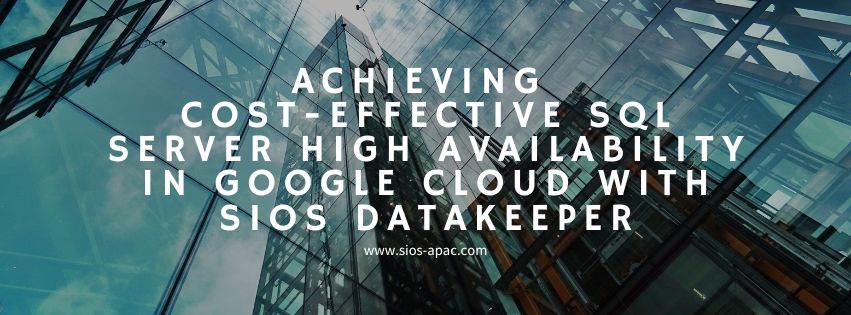
確保SQL Server 的高可用性部署對於維持 Google Cloud Platform (GCP) 中的業務連續性至關重要。在選擇如何實現此目標時,有兩個主要選項可用:Always On 可用性群組和 SQL Server 故障轉移叢集執行個體 (FCI)。
始終在線可用性組提供全面的高可用性和災難復原解決方案,但它們需要 SQL Server Enterprise Edition,這可能是一項重大投資,特別是對於不需要企業版提供的全部功能的企業而言。
SQL Server 故障轉移叢集執行個體 (FCI),由 SQL Server 標準版支持,提供了更具成本效益的替代方案。然而,FCI 通常依賴 SAN 等共享儲存解決方案,而 GCP 本身並未提供此類解決方案。缺乏叢集感知共享儲存給希望在雲端部署 FCI 的企業帶來了挑戰。
SIOS資料管理器提供了彌補這一差距的解決方案,允許組織在 GCP 中建立 SANless 叢集。此方法透過在區域內的不同區域之間同步複製資料來消除對傳統共用儲存的需求。
SIOS DataKeeper 不僅複製附加到每個雲端實例的本機磁碟,還將複製的磁碟作為 DataKeeper 磁碟區資源呈現給叢集。對於叢集來說,該磁碟區表現為共享磁碟,與叢集無縫集成Windows Server 故障轉移叢集 (WSFC)。在故障轉移期間,DataKeeper 控制鏡像方向,確保活動節點仍然是鏡像來源,而其他節點成為目標。此設定可在使用 SQL Server 標準版的同時保持 SQL Server 環境的資料一致性和高可用性。
對於正在運行的企業Google Cloud 中的 SQL Server,在成本和可用性之間找到適當的平衡至關重要。雖然 Always On 可用性組功能強大,但它們的價格更高。 SIOS DataKeeper 提供了一個實用的替代方案,支援建立 SANless 叢集,提供必要的高可用性,同時使用 SQL Server 標準版控製成本。
有關如何實施此解決方案的逐步指南,我建議閱讀全文,涵蓋從網路設定到叢集配置的所有內容。本指南將協助您部署高可用的GCP 中的 SQL Server 環境充滿信心。
準備好在不花太多錢的情況下增強 Google Cloud 中的 SQL Server 高可用性了嗎?探索 SIOS DataKeeper 如何簡化您的部署並最大化您的投資。聯絡我們的團隊在設定滿足您特定業務需求的 SANless 叢集方面尋求專家協助。
經許可轉載安全作業系統
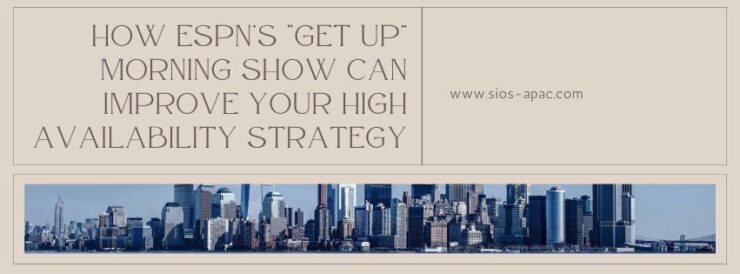
ESPN 通常是獲取 NFL 資訊的首選來源。該網絡以提供多個節目來報導每場比賽而聞名,這些節目提供有關球隊、比賽、即將到來的賽程、聯盟教練以及特定球員的亮點的廣泛分析、意見和隨機信息。
在 2021 年 9 月 13 日播出的一個片段中,丹·奧爾洛夫斯基 (Dan Orlovsky) 對芝加哥熊隊使用他們的新秀四分衛表示遺憾。在這樣做時,他順便提供了兩種方法來提高您的高可用性,只需兩個問題。提高您的高可用性來自 ESPN 的 Dan Orlovsky。
熊隊的進攻讓新秀四分衛賈斯汀·菲爾茲上場進行第二次進攻。新秀迅速傳球,完成七碼射門。然而,熊隊的比賽召集人沒有繼續使用新秀,而是回到了他們之前的四分衛,後者迅速將球傳給了另一支球隊。這部劇引發了丹·奧爾洛夫斯基的疑問:“我們在這裡做什麼?”
好吧,我認為你不是新秀四分衛。而且,我希望你不是為熊隊效力。但是,如果您負責企業的任何部分高可用性(HA)和災難復原(DR)策略,包括聚類,資料保護,資料複製、應用程式編排、治理/遵守和SLA,那麼奧爾洛夫斯基的第一個問題就是一個很好的起點。
回答有關您的企業高可用性和災難復原 (HA/DR) 策略的問題將有助於澄清有關以下方面的大量資訊:解決方案和架構您實施的以及與之相關的團隊和流程。
奧爾洛夫斯基對芝加哥熊隊何時以及如何使用他們的新秀四分衛感到沮喪,發表了一系列快速評論後,奧爾洛夫斯基提出了第二個問題:「我們為什麼要這樣做?如果用奧洛夫斯基的話來說,“什麼”是讓菲爾茲勾選一個方框並安撫球迷,那麼“我們為什麼要這樣做?”當您可以利用更多充滿活力的新秀的能力來獲得優勢並贏得比賽時,為什麼要勾選此框呢?為什麼不做出能讓你獲得成功的最佳機會的改變呢?
當然,我們不是熊隊的教練,儘管我不介意打幾場比賽。但是,這個問題仍然適用於參與實施企業可用性的人。讓我們回到第一個問題。對於「我們在這裡做什麼?」你的回答是什麼?現在,回答「我們為什麼這樣做?」的問題。一些可能的原因包括:
我們為什麼要這樣做是在部署高可用性系統之前、期間和之後需要回答的關鍵問題。身為客戶體驗副總裁,我曾與一位客戶合作,該客戶的 IT 管理員和資料庫管理員對「我們為什麼要這樣做?」的理由截然不同。更糟的是,執行發起人持有第三種觀點。如果沒有經過適當審查和溝通的“原因”,團隊就難以正確闡明需求,並且當事件發生時,他們的補救努力往往會產生更多衝突和問題。
芝加哥熊隊在即將到來的第三場比賽中未能取得成功或未能正確利用他們年輕的四分衛,可能有很多可能的原因,並且對於他們試圖通過他們的球隊和經驗豐富的四分衛來實現什麼目標也有同樣多的意見。但是,即使奧爾洛夫斯基無法幫助熊隊球迷澄清什麼或為什麼,他也確實提供瞭如何立即提高 HA 的框架。那麼,您如何回答以下兩個問題:我們為 HA 做些什麼?我們為什麼要這樣做?
SIOS Technology Corporation 提供高可用性集群軟體透過叢集管理保護和優化您最重要的應用程式的 IT 基礎架構。聯絡我們今天就了解有關我們專業服務和支援的更多資訊。
經許可轉載安全作業系統
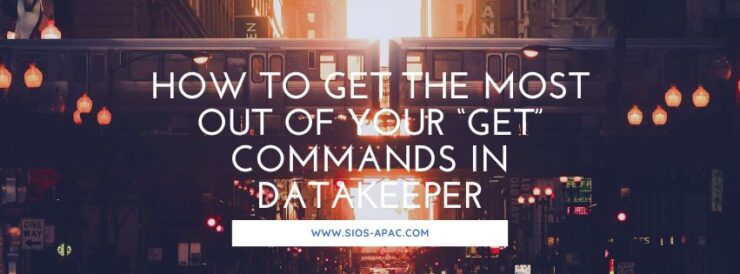
在由三部分組成的 DataKeeper 儀表板部落格系列的第 2 部分中,此部落格是以下部落格的後續內容:DataKeeper UI 與汽車儀表板部落格。與您的汽車一樣,當儀表板上的這些指示燈(交通燈顏色)閃爍時,您可以打開引擎蓋來識別它們代表的含義。出發點:
“打開引擎蓋”DataKeeper叢集版軟體有幾個相似之處,通常意味著使用命令列介面進行 DataKeeper 管理。至於將 EMCMD(擴充鏡像指令)與 SIOS DataKeeper 結合使用,GET 指令佔大約 48 個指令中最常用任務/指令的 1/3。請注意,它們僅供參考,不會影響您的節點。以下是一些有用的 Get 指令及其用法,用於確定儲存、網路和其他領域的 DataKeeper 使用者介面/DataKeeper.msc(紅綠燈顏色)中出現警告顏色的原因。
筆記:
一如既往地從提升的/管理員命令提示字元使用:
cd %extmirrbase%(這只是安裝路徑 <root>\Program Files (x86)\SIOS\DataKeeper> 的捷徑)
以下是開始初步分類的好地方:
現在,您已經掌握了有關汽車儀表板上的燈的一些基本知識,當涉及到 DataKeeper 儀表板系列部落格 3 中的 DataKeeper 管理時,您將成為 DIY 愛好者。
經許可轉載安全作業系統
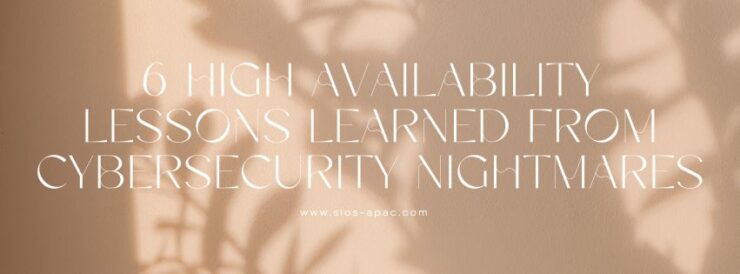
最近,一家安全供應商針對不斷上升的安全威脅向公司報告了一些最佳實踐建議和建議。雖然安全威脅應該受到每個企業的關注,但此建議不僅限於網路安全;它對於需要保護關鍵應用程式和服務的 HA 合作夥伴和客戶同樣重要。
與安全建議類似,公司應立即採取行動,確保其係統、解決方案、應用程式和資料免受停機和災難的影響。不要等到災難發生才發現您的 HA 策略的缺陷。立即聯絡 SIOS增強您的 HA 策略並保護您的業務免受意外中斷。
經許可轉載安全作業系統